[Bildeinstellung]
Sie können die Bildqualität wie Helligkeit und Kontrast anpassen.
-
Drücken Sie den Joystick an der Rückseite des Monitors und bewegen Sie ihn nach oben, unten, links oder rechts, um den Einstellungsbildschirm anzuzeigen.
-
Wählen Sie die gewünschte Einstellung und drücken Sie den Joystick.
Details der Menüoptionen
[Helligkeit]
Passen Sie die Bildschirmhelligkeit an.
[0] bis [100]: Je höher der Wert ist, desto heller ist der Bildschirm.
[Kontrast]
Passen Sie den Bildschirmkontrast an.
[0] bis [100]: Je höher der Wert ist, desto größer ist der Unterschied zwischen Helligkeit und Dunkelheit des Bildschirms.
[Bildschärfe]
Passen Sie die Bildschirmschärfe an.
[0] bis [100]: Je höher der Wert ist, desto deutlicher ist der Bildschirm. Je niedriger der Wert ist, desto höher ist die Weichzeichnung auf dem Bildschirm.
[Gamma]
Wählen Sie den Gammawert unter [1.8], [2.0], [2.2] oder [2.4] aus und legen Sie ihn dem Bild gemäß auf die optimale Bedingung fest.
Je niedriger der Gammawert ist, desto heller sind die Zwischenfarben (andere Farben als Weiß und Schwarz).
[Dynamischer Kontrast]
Diese Option passt die Helligkeit der LED-Hintergrundbeleuchtung des LCD-Bildschirms an das Bild auf dem Bildschirm an.
[Aus]: Diese Option deaktiviert die Funktion.
[Ein]: Diese Option aktiviert die Funktion.
[Farbton]
Passen Sie den Farbton des Bildschirms an.
[0] bis [100]: Je höher der Wert ist, desto grünlicher ist die Farbe. Je niedriger der Wert ist, desto violetter ist die Farbe.
[Sättigung]
Passen Sie die Farbdichte des Bildschirms an.
[0] bis [100]: Je höher der Wert ist, desto satter ist die Farbe. Je niedriger der Wert ist, desto blasser ist die Farbe.
[Farbtemperatur]
Passen Sie die Farbtemperatur des Bildschirms an.
[Neutral]: Diese Option legt die Standard-Farbtemperatur fest.
[Warm]: Diese Option senkt die Farbtemperatur (in Richtung Rottöne) des Bildschirms.
[Kalt]: Diese Option erhöht die Farbtemperatur (in Richtung Blautöne) des Bildschirms.
[Anwender]: Diese Option passt die Werte für Rot, Blau und Grün an, um die gewünschte Farbtemperatur festzulegen.
- [Rot]: Diese Option passt den Wert für Rot an.
- [Grün]: Diese Option passt den Wert für Grün an.
- [Blau]: Diese Option passt den Wert für Blau an.
[Seitenverhältnis]
Legen Sie das Bildseitenverhältnis des Bildschirms fest.
[16:9]: Diese Option setzt das Bildseitenverhältnis auf 16:9.
[Größe auto. anpassen]: Diese Option passt das Bildseitenverhältnis dem Bild gemäß an.
[4:3]: Diese Option setzt das Bildseitenverhältnis auf 4:3.
[Original]: Diese Option behält bei der Anzeige von Bildern das ursprüngliche Bildseitenverhältnis bei.
Tipp
- Sie können die Helligkeit des Bildschirms auch anpassen, indem Sie den Joystick nach oben oder unten bewegen, während das Menü nicht angezeigt wird.
- Wenn Video im HDR-Signalformat eingespeist wird, kann [Helligkeit] nicht angepasst werden.